6 mejores formas de recuperar datos eliminados y perdidos del teléfono inteligente OPPO, sin importar con o sin copia de seguridad.
¿Sabes cómo recuperar datos perdidos de OPPO después de perderlos? Este artículo presenta muchas formas de recuperar datos perdidos o eliminados en OPPO. Creo que puede encontrar el método más adecuado para usted en este artículo.
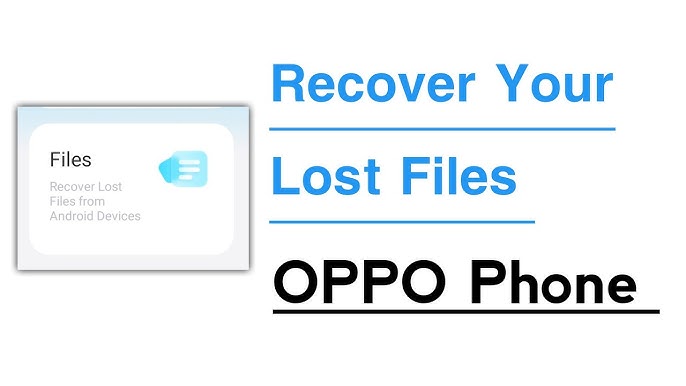
OPPO Smartphone se ha comprometido a brindar a los consumidores la mejor experiencia de usuario desde su nacimiento. En lo que respecta a la duración de la batería, la capacidad de carga del teléfono inteligente OPPO está por delante de productos similares. En cuanto a la toma de fotografías, la configuración adoptada por OPPO Smartphone también es bastante potente. Actualmente, OPPO tiene varias series de teléfonos inteligentes, incluidas la serie OPPO Find X, la serie OPPO Reno, la serie OPPO A, la serie OPPO K y la serie OPPO Ace.
En este artículo, lo guiaremos a través de los métodos más adecuados para recuperar datos perdidos o eliminados de los teléfonos inteligentes OPPO. En primer lugar, si elimina accidentalmente datos importantes, puede verificar si se puede acceder a los datos en su dispositivo yendo a la aplicación "Configuración" y luego a "Datos" o "Medios". Desde allí, puede comprobar si los datos están presentes y si se pueden restaurar. Si no se encuentran los datos, puede intentar utilizar un software de recuperación de datos de terceros para recuperar los archivos eliminados. En segundo lugar, le presentaremos el método de copia de seguridad de datos en teléfonos OPPO. Este método le permitirá guardar sus datos importantes en el teléfono y asegurarse de que no se pierdan incluso si los elimina accidentalmente. Estos métodos de copia de seguridad de datos en teléfonos OPPO le permitirán restaurar datos importantes incluso si se pierden. Esperamos que este artículo haya sido informativo para ayudarlo a recuperar datos perdidos de su teléfono inteligente OPPO .
Listado de guías
Parte 1 Solución para la recuperación de datos de OPPO
- Método 1 Restaurar datos de Google Drive al teléfono inteligente OPPO
- Método 2 Restaurar datos de HeyTap Cloud/OPPO Cloud al teléfono inteligente OPPO
- Método 3 Recuperar datos del teléfono inteligente OPPO sin respaldo (recomendado)
- Método 4 Restaurar datos desde la copia de seguridad al teléfono inteligente OPPO
- Método 5 Restaurar la copia de seguridad en el teléfono inteligente OPPO mediante transferencia móvil
- Método 6 Restaurar datos del teléfono anterior al teléfono inteligente OPPO
Parte 2 Solución para copia de seguridad de datos OPPO
- Método 1 Hacer una copia de seguridad de los datos del teléfono inteligente OPPO en HeyTap Cloud/OPPO Cloud
- Método 2 Hacer una copia de seguridad de los datos del teléfono inteligente OPPO a la computadora
Parte 1 Solución para la recuperación de datos de OPPO
En primer lugar, le presentaré los métodos relevantes de recuperación de datos. Creo que puede elegir el mejor método para usted entre los cinco métodos siguientes.
Método 1 Restaurar datos de Google Drive al teléfono inteligente OPPO
Si se ha realizado una copia de seguridad de los datos que necesita recuperar de Google Drive, entonces este método puede ayudarle a recuperar los datos que necesita de Google Drive y restaurarlos en su teléfono OPPO. Los datos de copia de seguridad son una copia de los datos en Google Drive, de la que se puede hacer una copia de seguridad en Google Drive u otros servicios de almacenamiento en la nube. Si ha realizado una copia de seguridad de sus datos, puede restaurarlos desde Google Drive en cualquier momento, al igual que sus archivos de copia de seguridad. Para restaurar datos, necesita conocer la carpeta de copia de seguridad y el nombre del archivo de los datos. Se puede encontrar la carpeta de respaldo en Google Drive que contiene los datos respaldados. En la carpeta, puede encontrar el nombre del archivo de copia de seguridad, que aparecerá en el nombre del archivo. Después de descargar e instalar su teléfono OPPO, abra la configuración y busque la opción "Copia de seguridad y restauración de datos". Aquí puede abrir la carpeta de copia de seguridad y seleccionar los datos que desea restaurar. El teléfono OPPO utilizará los datos del archivo de copia de seguridad para restaurar lo que necesita. Si los datos que necesita recuperar de Google Drive no son los datos contenidos en la carpeta de respaldo, sino los archivos que no son de respaldo almacenados en Google Drive, entonces puede intentar usar la herramienta de recuperación de datos en Google Drive para recuperar los datos. Estas herramientas pueden escanear todos los archivos en Google Drive e intentar recuperar archivos eliminados o dañados.
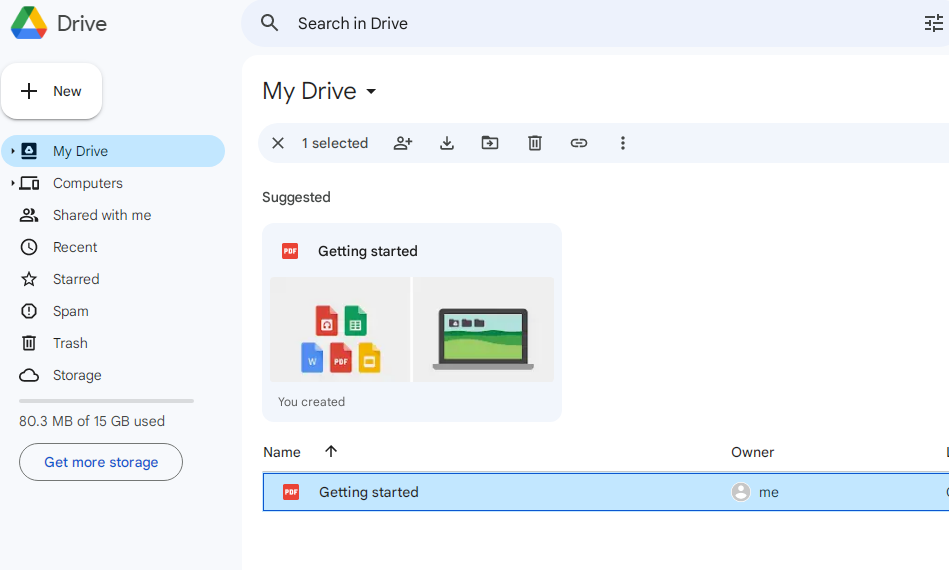
Paso 1: desbloquea tu teléfono OPPO y conéctalo a una red Wi-Fi estable.
Paso 2: Abra Configuración > Cuenta en el teléfono OPPO, luego agregue e inicie sesión en la cuenta de Google que se utilizó para hacer la copia de seguridad de los datos de su teléfono.
Paso 3: Ahora, el dispositivo del que hizo una copia de seguridad en Google Drive se mostrará en el teléfono OPPO. En la página, seleccione el dispositivo del que desea hacer una copia de seguridad y luego haga clic en "RESTAURAR" para restaurar los datos de Google Drive en el teléfono OPPO.
Método 2 Restaurar datos de HeyTap Cloud/OPPO Cloud a OPPO
HeyTap Cloud/OPPO Cloud es un servicio de almacenamiento en la nube ideal para usuarios de teléfonos móviles OPPO. Este servicio le permite almacenar de forma segura sus valiosas fotos, videos, contactos, notas y otros datos importantes desde su teléfono OPPO en HeyTap Cloud/OPPO Cloud. Al utilizar este método, puede restaurar sus datos de respaldo en HeyTap Cloud/OPPO Cloud y acceder a ellos en su teléfono OPPO. Para utilizar esta función, asegúrese de tener guardada la copia de seguridad necesaria en HeyTap Cloud/OPPO Cloud. Nuestro servicio está diseñado para brindarle una manera segura y fácil de acceder a sus datos a través de sus dispositivos. Con HeyTap Cloud/OPPO Cloud, puede estar seguro de que sus datos importantes se almacenan en la nube, para que siempre pueda acceder a ellos cuando los necesite. Además de nuestro servicio de almacenamiento en la nube, también ofrecemos una variedad de otros beneficios para los usuarios de teléfonos OPPO. Por ejemplo, nuestro servicio es compatible con una amplia gama de dispositivos OPPO, por lo que puedes acceder fácilmente a tus datos desde tu teléfono. Además, nuestro servicio está diseñado para brindarle un acceso rápido y confiable a sus datos, para que pueda aprovechar al máximo su teléfono sin preocuparse por la seguridad de sus datos. En conclusión, si es un usuario de teléfono OPPO que busca un servicio seguro Y un servicio confiable de almacenamiento en la nube, HeyTap Cloud/OPPO Cloud es la elección perfecta y puede seguir la guía en video para usar HeyTap Cloud .
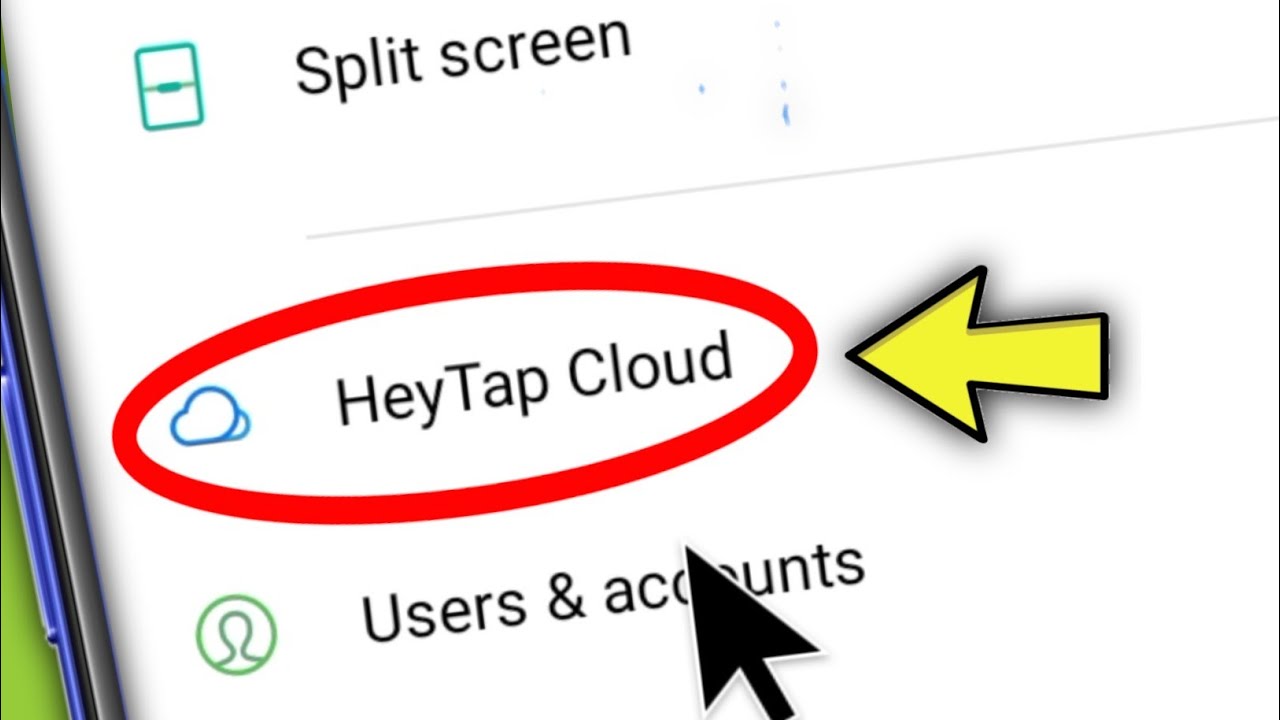
Paso 1: desbloquea tu teléfono OPPO y conéctalo a una red Wi-Fi estable.
Paso 2: Descargue y habilite HeyTap Cloud/OPPO Cloud en su teléfono OPPO. Luego use su cuenta OPPO para iniciar sesión en HeyTap Cloud/OPPO Cloud.
Paso 3: Ahora puede seleccionar el archivo de copia de seguridad que necesita restaurar en el teléfono OPPO. Después de seleccionar, haga clic en "Restaurar" para completar la recuperación de datos.
Consejos: Durante el proceso de recuperación de datos, la batería del teléfono OPPO no debe ser inferior al 50%.
Método 3 Recuperar datos del teléfono inteligente OPPO sin respaldo
Según las encuestas, muchos usuarios de OPPO perderán los datos de su teléfono móvil sin realizar una copia de seguridad. Si usted también es uno de esos usuarios, este método será muy adecuado para usted. Este método puede ayudar a los usuarios a resolver el problema de la pérdida o eliminación de datos en teléfonos OPPO sin respaldo. Específicamente, este método proporciona una forma sencilla y eficaz de recuperar datos eliminados o perdidos. Utiliza algunas técnicas avanzadas para buscar y recuperar datos almacenados en su teléfono incluso si se han eliminado por completo. Al mismo tiempo, también proporciona dos métodos de respaldo para garantizar que los datos de los usuarios no se pierdan. En primer lugar, los usuarios pueden realizar copias de seguridad periódicas de los datos importantes en el servidor de la nube. Este método de copia de seguridad garantiza que los datos no se pierdan y puedan restaurarse en cualquier momento. En segundo lugar, los usuarios también pueden hacer una copia de seguridad de los datos de OPPO en la computadora . Este método de copia de seguridad puede garantizar que los datos aún existan cuando no se pueda utilizar el teléfono OPPO. En resumen, si es usuario de OPPO y con frecuencia pierde o elimina datos del teléfono móvil, este método será su mejor opción. Puede ayudarle a recuperar datos y resolver problemas de pérdida o eliminación de datos.
Para utilizar este método, necesita la ayuda de OPPO Data Recovery . OPPO Data Recovery es una herramienta esencial para completar la recuperación de datos. Con su ayuda, puedes recuperar casi todos los datos perdidos o eliminados en los teléfonos OPPO, como contactos, fotos, vídeos, audio, mensajes de texto, registros de llamadas, historial de chat de WhatsApp y archivos adjuntos de WhatsApp. Además, la compatibilidad de OPPO Data Recovery también es muy buena. Es compatible con la mayoría de smartphones del mercado como OPPO, Huawei, Xiaomi, vivo, Lenovo, Google, Meizu, Samsung y LG. Por lo tanto, con la ayuda de SyncRestore Android Data Recovery, podrá utilizar la forma más fácil del mundo para recuperar datos perdidos o eliminados en teléfonos OPPO.
Paso 1 : Descargue e instale OPPO Data Recovery en su computadora y ejecútelo. Luego seleccione "Recuperación de datos de Android" en la página del software.

Paso 2: Use un cable USB para conectar el teléfono OPPO a la computadora, el programa detectará su teléfono pronto; de lo contrario, puede hacer clic en "¿Dispositivo conectado, pero no se puede reconocer? Obtenga más ayuda". opción para obtener más ayuda. Luego habilite la depuración USB en el teléfono OPPO.

Consejos: Si no sabe cómo habilitar la depuración USB en teléfonos OPPO, puede seguir las instrucciones de OPPO Data Recovery para completar esta operación. Porque el software detectará automáticamente el sistema de tu teléfono OPPO para indicarte los pasos correspondientes.

Paso 3: Cuando el programa detecte con éxito su teléfono OPPO, podrá ver todos los tipos de archivos recuperables en la página. Seleccione el tipo de datos que necesita recuperar y luego haga clic en "Siguiente" para escanear.

Ahora, el programa iniciará el escaneo estándar de su dispositivo automáticamente; durante este proceso, deberá seguir las instrucciones para instalar las herramientas necesarias y aprobar la autorización correspondiente para escanear más datos.

Paso 4: Después de escanear, puede obtener una vista previa de todos los elementos específicos de los datos escaneados en la página del software. Seleccione los datos que desea restaurar en su teléfono OPPO y luego haga clic en "Recuperar" para restaurar estos datos en OPPO.

Nota: Para ahorrar tiempo de escaneo, el modo de escaneo estándar ignorará algunos archivos ocultos. Si no puede encontrar los datos que necesita, utilice el modo de escaneo profundo para volver a intentarlo.

Método 4 Restaurar datos desde la copia de seguridad al teléfono inteligente OPPO
OPPO Data Recovery no solo puede ayudarlo a recuperar los datos perdidos o eliminados en el teléfono OPPO sin una copia de seguridad, sino que también puede ayudarlo a restaurar los datos de la copia de seguridad en el teléfono OPPO. Ahora le presentaré cómo utilizar OPPO Data Recovery para restaurar los datos de su copia de seguridad en el dispositivo OPPO.
Paso 1: Ejecute la recuperación de datos OPPO instalada en la computadora y luego seleccione el modo "Copia de seguridad y restauración de datos de Android" en la página.

Paso 2: use un cable USB para conectar su teléfono OPPO a la computadora.
Paso 3: Seleccione el modo "Restaurar datos del dispositivo" o "Restaurar con un clic" en la página según sea necesario.

Paso 4: Ahora puedes ver todos tus archivos de respaldo en la página. Seleccione el archivo de copia de seguridad deseado de la lista de copias de seguridad que se muestra en la página. Después de seleccionar, haga clic en el botón "Inicio" para restaurar los datos en el teléfono OPPO.

Consejos: Si elige la opción "Restaurar datos del dispositivo", se le pedirá que seleccione los archivos que necesita restaurar después de hacer clic en el botón "Iniciar". Si lo haces, toca "Restaurar en dispositivo" o "Restaurar en PC" para guardarlos todos.

Método 5 Restaurar la copia de seguridad en el teléfono inteligente OPPO mediante transferencia móvil
Mobile Transfer es un software de administración y transferencia de datos todo en uno y fácil de usar, que no solo le permite transferir datos de un teléfono a otro, sino que también puede realizar copias de seguridad y restaurar los datos de su teléfono. Si ha utilizado Mobile Transfer para hacer una copia de seguridad de los datos en su teléfono OPPO, o obtiene un archivo de copia de seguridad compatible con Mobile Transfer, también puede elegir el siguiente método simple y conveniente para restaurar los datos perdidos o eliminados en su teléfono OPPO. Si Mobile Transfer no está instalado en su computadora, puede hacer clic en el enlace a continuación para descargarlo e instalarlo en su computadora.
Para que los usuarios obtengan un archivo de respaldo de MobileTrans/Kies:
Paso 1: Ejecute Mobile Transfer instalado en su computadora, luego haga clic en "Restaurar desde copias de seguridad" y seleccione "MobileTrans" o "Kies" en la página de inicio.

Paso 2: use un cable USB para conectar su teléfono OPPO a la computadora y seleccione el archivo de copia de seguridad apropiado de la lista.

Paso 3: Después de que el programa detecte con éxito su teléfono OPPO, seleccione el tipo de archivo que necesite. Después de seleccionar, haga clic en "Iniciar transferencia" para completar la recuperación de datos.

Para que los usuarios obtengan un archivo de copia de seguridad de iTunes:
Paso 1: Vuelva a la página de inicio del software, haga clic en "Restaurar desde copias de seguridad" y seleccione "iTunes" para continuar.

Paso 2: Elija un archivo de copia de seguridad de la lista y conecte su teléfono OPPO a la computadora mediante un cable USB.

Paso 3: Una vez que se reconozca su teléfono, seleccione los tipos de archivos que desea restaurar, luego haga clic en "Iniciar transferencia" para sincronizarlos con su teléfono OPPO.

Para que los usuarios obtengan un archivo de copia de seguridad de iCloud:
Paso 1: Vuelva a la página de inicio del software, haga clic en "Restaurar desde copias de seguridad" y seleccione "iCloud" para continuar.

Paso 2: Ingrese su ID de Apple y contraseña para iniciar sesión en la cuenta de iCloud de la que solía realizar la copia de seguridad y conecte su teléfono OPPO a la computadora mediante un cable USB.

Paso 3: elija un archivo de respaldo de la lista para descargarlo a su computadora.

Paso 4: Espere a que se complete la descarga, seleccione los tipos de archivos que desea restaurar y luego haga clic en "Iniciar transferencia" para sincronizarlos con su teléfono OPPO.

Relacionado:
Siga este consejo para transferir cualquier dato desde Android/iPhone al teléfono OPPO.
Método 6 Restaurar datos del teléfono anterior a OPPO con OPPO Clone Phone
OPPO Clone Phone es un dispositivo crucial para quienes desean transferir datos desde sus teléfonos. Con su capacidad para transferir datos de manera eficiente, esta herramienta puede ayudar a los usuarios a transferir fácilmente su información a su teléfono OPPO. Además de sus capacidades de transferencia de datos, OPPO Clone Phone también ofrece una variedad de funciones útiles para quienes necesitan un teléfono confiable. Por ejemplo, puede ayudar a los usuarios a acceder fácilmente al contenido de su teléfono, como fotos, vídeos y otros archivos, sin ningún problema. Sin embargo, es importante tener en cuenta que OPPO Clone Phone no tiene la misma función que la recuperación de datos. Al usarlo para transferir los datos a su teléfono OPPO, los usuarios pueden asegurarse de tener toda la información importante consigo. En conclusión, OPPO Clone Phone es una herramienta indispensable para quienes desean transferir datos desde sus teléfonos. Su capacidad para transferir datos de manera eficiente y acceder a otras funciones útiles lo convierten en un teléfono esencial para cualquiera que necesite un dispositivo confiable.
Paso 1: Descargue la aplicación OPPO Clone Phone de Google Play a su teléfono OPPO, luego instálela y ejecútela tanto en su teléfono anterior como en su teléfono OPPO.
Paso 2: Haga clic en "Este es el nuevo teléfono" en su teléfono OPPO y toque "Importar desde un teléfono Android" o "Importar desde un iPhone" según el teléfono antiguo que utilizó.

Paso 3: Haga clic en "Este es el teléfono antiguo" en su teléfono anterior y use la aplicación Clone Phone en su teléfono anterior para escanear el código QR que se muestra en su teléfono OPPO para establecer la conexión entre sus teléfonos.
Paso 4: Toca "Iniciar clonación" en tu teléfono anterior para comenzar a transferir datos a tu teléfono OPPO.
Parte 2 Solución para copia de seguridad de datos OPPO
No hay duda de que es muy importante para nosotros dominar el método de recuperación de datos. Sin embargo, realizar copias de seguridad periódicas de datos importantes en nuestro equipo también nos resulta de gran ayuda a la hora de restaurarlos. Ahora, te mostraré cómo hacer una copia de seguridad de los datos en OPPO. Creo que una vez que haya dominado los siguientes métodos de copia de seguridad, podrá utilizar el método más simple y eficiente para realizar una copia de seguridad de datos importantes en OPPO.
Método 1 Hacer una copia de seguridad de los datos de OPPO en HeyTap Cloud/OPPO Cloud
Para utilizar este método, asegúrese de que su ColorOS esté en ColorOS 5.0 y superior. Puedes comprobarlo en Configuración > Acerca del teléfono.
Paso 1: Descargue e instale HeyTap Cloud/OPPO Cloud y ejecútelo.
Paso 2: Utilice su cuenta OPPO para registrarse o iniciar sesión en HeyTap Cloud/OPPO Cloud.
Paso 3: Después de iniciar sesión correctamente en su cuenta OPPO, active "Copia de seguridad en la nube" en esta interfaz. Luego puede hacer una copia de seguridad de sus datos en HeyTap Cloud/OPPO Cloud según sea necesario.
Consejos: Después de habilitar HeyTap Cloud/OPPO Cloud, cada vez que su teléfono se conecta a Wi-Fi, automáticamente realiza una copia de seguridad de sus datos en la nube. Se realizará una copia de seguridad automática una vez al día, pero también puedes realizar una copia de seguridad manualmente tocando "Hacer copia de seguridad ahora".
Además, HeyTap Cloud/OPPO Cloud ofrecerá 5 GB de almacenamiento en la nube gratuito para cada cuenta. Si necesita actualizar el plan de datos, toque "Administrar almacenamiento en la nube" y elija el plan que desee.

Método 2 Hacer una copia de seguridad de los datos del teléfono inteligente OPPO a la computadora
Como software profesional de recuperación de datos, OPPO Data Recovery no solo puede ayudar a los usuarios a recuperar datos perdidos y eliminados en el dispositivo, sino también a realizar copias de seguridad de datos importantes en sus teléfonos. Con la ayuda de OPPO Data Recovery, podrá utilizar el método más eficiente para completar la copia de seguridad de datos en teléfonos OPPO.
Paso 1: Ejecute OPPO Data Recovery y luego seleccione el modo "Copia de seguridad y restauración de datos de Android" en la página.

Paso 2: use un cable USB para conectar su teléfono OPPO a la computadora.
Paso 3: seleccione una de las opciones "Copia de seguridad de datos del dispositivo" o "Copia de seguridad con un clic" de la página.

Paso 4: Ahora puede ver todos los datos de los que se puede realizar una copia de seguridad en la página. Seleccione el archivo del que necesita hacer una copia de seguridad y cambie la ruta para guardar el archivo según sea necesario. Después de confirmar que es correcto, haga clic en "Iniciar" para hacer una copia de seguridad de sus datos en la computadora.

Guía de vídeo
Conclusión
Para recuperar datos de su dispositivo OPPO de manera efectiva, necesita la herramienta adecuada y Android Data Recovery es una excelente opción. Su interfaz intuitiva, escaneo completo y opciones selectivas de recuperación de datos aumentan en gran medida sus posibilidades de recuperación exitosa. Ya sea que haya eliminado archivos, haya enfrentado errores del sistema o haya tenido una pantalla dañada, Android Data Recovery tiene soluciones. No te desesperes por la pérdida de datos en tu teléfono OPPO; Android Data Recovery puede ayudarte a recuperar tus preciados archivos y recuerdos. Comience su viaje de recuperación de datos OPPO con esta herramienta excepcional.





